01
去除图片水印
图片水印往往会影响图片的观感,用Photoshop工具可以帮助我们去除水印。
操作1:首先使用多边形套索工具框选水印文字。然后单击“选择—色彩范围”使用吸管工具吸取文字颜色,调整好容差。
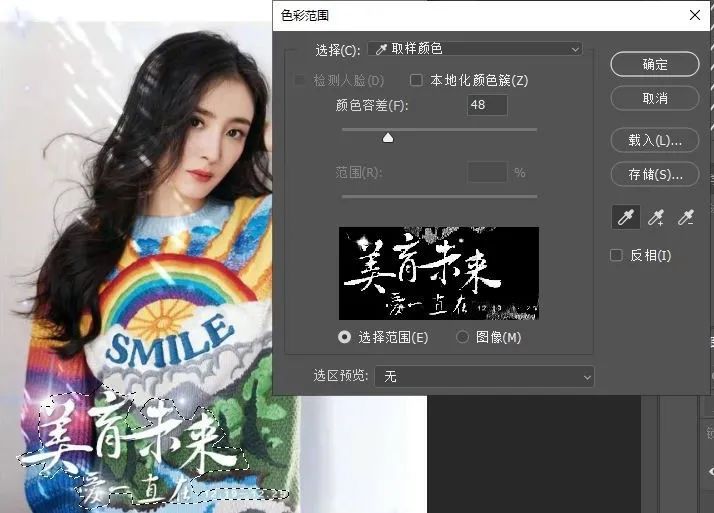

操作2:单击“选择—修改—扩展”将文字范围扩展1~3个像素(看具体情况),这里扩展1个像素。


操作3:单击“编辑—填充”,内容选择“内容识别”。最后按住“Ctrl+D”取消选区。
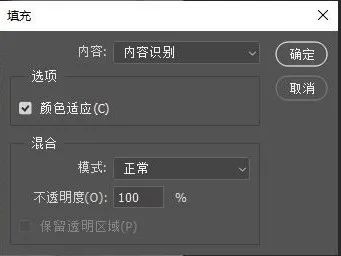


操作到这里还留有一些文字痕迹,我们可以使用“仿制图章”工具来消除这些瑕疵。
操作4:选择“仿制图章”工具,按住“Alt+鼠标左键”,用文字附近的图案对痕迹进行修复。水印就可以去除了。其他文字可以用“橡皮擦”工具擦除,或者采用上述方式。


注:在图片有版权的情况下不要轻易去除水印,转载或引用图片要注明来处。保护版权,人人有责。
02
为图片添加水印
为图片添加水印可以保护我们图片的版权,防止图片被盗用。
操作1:选择“文字”工具,设置合适的字体和大小。
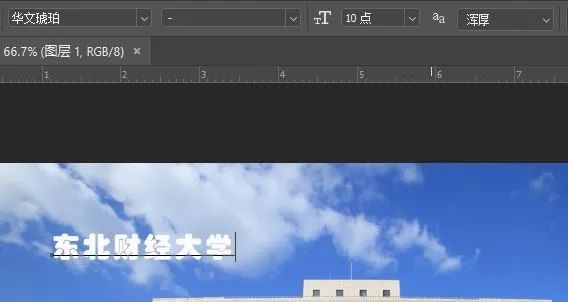

操作2:单击“图层”面板下的文字图层,按住“Ctrl+T”,然后旋转文字图层,回车键取消选择。


操作3:按住“Ctrl+J”,对文字图层进行复制,移动到合适位置。再按住“Ctrl+Alt+A”,选中所有文字图层,调整不透明度。右键文字图层,选择“合并可见图层”,水印就加好了。

图片来源:时尚芭莎微博、东北财经大学官网
文字编辑:王 曼
推送审核:关鈜玲





















 578
578

 被折叠的 条评论
为什么被折叠?
被折叠的 条评论
为什么被折叠?








